U bent hier:
Speel alles moeiteloos af met VLC
Artikel
VLC media player speelt allerlei muziek- en videobestanden moeiteloos af. Open losse bestanden of maak afspeellijsten aan.


VLC media player downloaden
Heb je VLC media player nog niet op de Windows-computer staan, lees dan eerst hoe je VLC kan downloaden.
VLC bedienen in Windows
Het standaardvenster van het programma in Windows is simpel: bovenin een menu, daaronder een zwart scherm (met een oranje-wit gestreepte pylon) en daaronder de bedieningsknoppen.
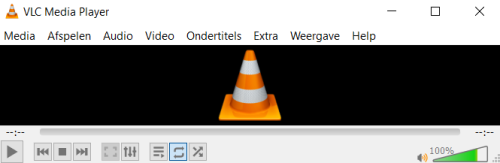
Van links naar rechts zijn het deze bedieningsknoppen:
- Afspelen/Pauze
- Terugspoelen/Vorige (in de afspeellijst)
- Afspelen stoppen
- Vooruitspoelen/Volgende (in de afspeellijst)
- Volledig scherm (alleen actief bij video)
- Uitgebreide opties weergeven
- Afspeellijst tonen/verbergen
- Herhalen (met de mogelijkheden, alles herhalen, één herhalen of niet herhalen)
- Willekeurige volgorde afspelen (ook wel shuffle genoemd)
Helemaal rechts kan je het geluid aanpassen. Klik op het icoon van de luidspreker om het geluid uit- of aan te zetten. Sleep of klik in de driehoek ernaast om het geluid harder of zachter te zetten.
Bestand(en) op de computer afspelen
Een bestand openen met VLC werkt zo:
- Open VLC media player.
- Klik in het menu op Media > Bestand openen.
- Klik op een of meerdere bestanden > Openen.
- VLC start direct met afspelen. Klik in het menu op Weergave > Afspeellijst om een overzicht van alle bestanden te openen.
Afspeellijst maken van bestanden
Je kan ook afspeellijsten in VLC maken. Handig, want dan hoef je niet elk bestand handmatig aan te klikken om het af te spelen. Maak bijvoorbeeld een afspeellijst met je favoriete nummers. Ze spelen dan automatisch achter elkaar af.
- Open VLC media player.
- Klik in het menu op Weergave > Afspeellijst.
- Klik met de rechtermuisknop in het witte vlak > Bestand toevoegen.
- Klik op een of meerdere bestanden > Openen.
- Een hele map aan de afspeellijst toevoegen? Klik met de rechtermuisknop in het witte vlak > Map toevoegen.
- Klik op de map > Map selecteren.
- Alle bestanden verschijnen in het overzicht. Klik op de knop Afspelen om het eerste bestand te horen/zien.
Wat vind je van dit artikel?
Geef sterren om te laten zien wat je van het artikel vindt. 1 ster is slecht, 5 sterren is heel goed.
Meer over dit onderwerp
Muziek en video’s downloaden, mag dat?
Internet staat vol met video's en muziek. Bekijk bijvoorbeeld leuke filmpjes op YouTube en luister muziek via Spotify. Mag u deze mediabestanden opslaan?
Hoe werkt YouTube op de pc?
Op YouTube staat een schat aan leuke en handige video's. Hoe vindt en bekijkt u ze op de pc?
Bekijk meer artikelen met de categorie:
Meld je aan voor de nieuwsbrief van SeniorWeb
Elke week duidelijke uitleg en leuke tips over de digitale wereld. Gratis en zomaar in de mailbox.